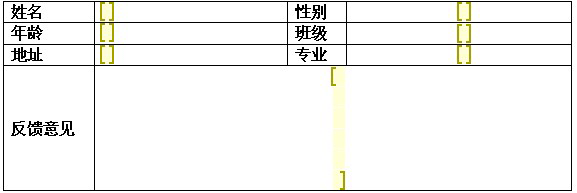给大家介绍在word中修改指定区域的方法
办公教程导读
收集整理了【给大家介绍在word中修改指定区域的方法】办公软件教程,小编现在分享给大家,供广大互联网技能从业者学习和参考。文章包含529字,纯文字阅读大概需要1分钟。
办公教程内容图文
选定空白单元格,依次单击菜单栏上的“工具/保护文档”。在弹出的保护文档对话框的“格式设置限制”下,勾选“限制对选定的样式设置格式”;在“编辑限制”下勾选“仅允许在文档中进行此类编辑”;在“例外项(可选)”下勾选“每个人”,最后单击“是,启动强制保护”,在“启动强制保护”对话框中输入密码,并单击“确定”。这样被设置好的文档就只能在指定区域修改,其它的部分就不能做任何改动了,从而真正达到保护文档的目的。
当学生们填好信息后,把文档回传给老师后,文档中还有中括号标注不好看,可以按下面的方法取消文档保护。依次单击菜单栏上的“工具/取消文档保护”,输入密码后单击“确定”,把在编辑限制下勾选的“仅允许在文档中进行此类编辑”的对勾去掉即可。
以上内容就是修改指定区域的方法介绍。在Excel中我们也可以只允许修改指定的区域,达到保护Excel工作表的目的。
办公教程总结
以上是为您收集整理的【给大家介绍在word中修改指定区域的方法】办公软件教程的全部内容,希望文章能够帮你了解办公软件教程给大家介绍在word中修改指定区域的方法。
如果觉得办公软件教程内容还不错,欢迎将网站推荐给好友。